Chủ đề kết nối iphone với tivi sony bravia: Bài viết này hướng dẫn bạn cách kết nối iPhone với tivi Sony Bravia để chia sẻ màn hình, video và nội dung yêu thích. Từ các phương pháp qua AirPlay, ứng dụng AirScreen đến kết nối qua cáp HDMI, chúng tôi sẽ giúp bạn tận dụng tối đa thiết bị của mình. Hãy khám phá các mẹo và cách khắc phục lỗi phổ biến để có trải nghiệm tốt nhất.
Mục lục
- 1. Sử Dụng AirPlay 2 Để Kết Nối iPhone Với Tivi Sony
- IMAGE: Hình ảnh cho kết nối iphone với tivi sony bravia
- 2. Phản Chiếu iPhone Lên Tivi Sony Bằng Ứng Dụng AirScreen
- 3. Sử Dụng ChromeCast Built-in Để Kết Nối iPhone Với Tivi Sony
- 4. Kết Nối iPhone Với Tivi Sony Qua Cáp HDMI
- 5. Cách Khắc Phục Sự Cố Kết Nối iPhone Với Tivi Sony
- 6. Những Lưu Ý Khi Kết Nối iPhone Với Tivi Sony
- YOUTUBE:
1. Sử Dụng AirPlay 2 Để Kết Nối iPhone Với Tivi Sony
AirPlay 2 là tính năng do Apple phát triển để truyền tải không dây từ iPhone đến các thiết bị như Tivi Sony Bravia có hỗ trợ. Tính năng này giúp bạn phản chiếu màn hình điện thoại lên tivi để trình chiếu ảnh, video, hoặc các nội dung khác trên màn hình lớn. Dưới đây là các bước thực hiện chi tiết:
- Kiểm tra kết nối Wi-Fi: Đảm bảo iPhone và Tivi Sony Bravia của bạn cùng kết nối với một mạng Wi-Fi.
- Khởi động tính năng AirPlay 2 trên tivi: Trên một số dòng Sony Bravia hỗ trợ AirPlay, bạn có thể kích hoạt tính năng này bằng cách vào phần Settings trên tivi, chọn Network & Internet, và kiểm tra AirPlay.
- Mở Trung tâm điều khiển trên iPhone: Vuốt từ góc trên bên phải màn hình iPhone để mở Trung tâm điều khiển.
- Chọn Phản chiếu màn hình (Screen Mirroring): Nhấn vào Screen Mirroring, sau đó chọn tên Tivi Sony Bravia của bạn trong danh sách hiển thị.
- Kết nối thành công: Khi iPhone xác nhận kết nối thành công, màn hình của iPhone sẽ hiển thị trên Tivi Sony.
Lưu ý rằng AirPlay 2 chỉ hỗ trợ trên các dòng Tivi Sony Bravia từ năm 2019 trở đi và không yêu cầu thêm thiết bị nào ngoài tivi và iPhone có kết nối chung mạng Wi-Fi.


Hướng dẫn chi tiết cách kết nối điện thoại với tivi Sony để có những trải nghiệm giải trí tuyệt vời.

Cách kết nối điện thoại iPhone với tivi Sony qua các phương pháp không dây và có dây.

Hướng dẫn dễ dàng để kết nối điện thoại Android với tivi Sony qua Bluetooth.

Phương pháp đơn giản và nhanh chóng để kết nối điện thoại với tivi Sony.
2. Phản Chiếu iPhone Lên Tivi Sony Bằng Ứng Dụng AirScreen
Phản chiếu màn hình iPhone lên Tivi Sony bằng ứng dụng AirScreen là một giải pháp đơn giản và tiện lợi, đặc biệt khi bạn muốn trình chiếu hình ảnh hoặc video trên màn hình lớn. Để thực hiện, bạn chỉ cần làm theo các bước dưới đây:
- Trên điều khiển từ xa của Tivi Sony, nhấn nút Home để truy cập vào màn hình chính.
- Mở Google Play Store trên Tivi và tìm kiếm ứng dụng AirScreen.
- Chọn ứng dụng AirScreen từ kết quả tìm kiếm và nhấn Install để tải và cài đặt ứng dụng lên Tivi.
- Sau khi cài đặt, khởi chạy ứng dụng AirScreen, chọn Start để bắt đầu chờ kết nối từ iPhone.
- Trên iPhone, mở Trung tâm điều khiển bằng cách vuốt xuống từ góc phải màn hình (hoặc vuốt từ dưới lên tùy thuộc vào model iPhone).
- Chọn biểu tượng Phản chiếu màn hình (Screen Mirroring), sau đó chọn tên Tivi Sony từ danh sách thiết bị.
- Nếu yêu cầu, nhập mã xác thực hiển thị trên màn hình Tivi để hoàn tất quá trình kết nối.
Khi kết nối thành công, nội dung từ iPhone sẽ được phản chiếu trực tiếp lên Tivi, cho phép bạn thưởng thức các hình ảnh, video hoặc thậm chí chơi game trên màn hình lớn.


Khám phá 4 cách kết nối tivi Sony với iPhone để phát hình ảnh và âm thanh chất lượng cao.

Hướng dẫn cách kết nối tivi Sony BRAVIA với mạng có dây và không dây dễ dàng.
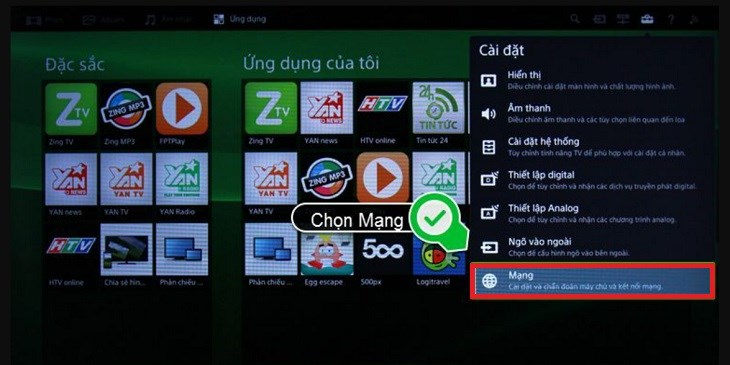
Hướng dẫn kết nối iPhone với tivi Sony để phát hình, nhạc và video một cách mượt mà.

Phản chiếu màn hình iPhone lên tivi Sony mới nhất, mang lại trải nghiệm giải trí tuyệt vời.
3. Sử Dụng ChromeCast Built-in Để Kết Nối iPhone Với Tivi Sony
Để kết nối iPhone của bạn với tivi Sony thông qua tính năng Chromecast Built-in, bạn cần chuẩn bị một số cài đặt trên cả iPhone và tivi. Dưới đây là các bước chi tiết để kết nối thành công.
- Kiểm Tra Kết Nối Wi-Fi:
Đảm bảo rằng cả iPhone và tivi của bạn đều được kết nối vào cùng một mạng Wi-Fi để có thể kết nối hiệu quả.
- Chuẩn Bị Tivi Sony:
- Mở tivi Sony và tìm đến phần ứng dụng tích hợp Chromecast hoặc tải ứng dụng Google Home nếu tivi chưa có sẵn.
- Nếu cần, mở ứng dụng Google Home hoặc AirScreen và làm theo các bước cài đặt ban đầu để bật tính năng Chromecast Built-in.
- Cài Đặt Ứng Dụng Google Home Trên iPhone:
- Mở App Store trên iPhone, tải và cài đặt ứng dụng Google Home.
- Đăng nhập vào tài khoản Google của bạn trên Google Home.
- Kết Nối iPhone Với Tivi Sony:
- Mở ứng dụng Google Home trên iPhone, chọn biểu tượng “+” ở góc trên cùng để thêm thiết bị mới.
- Chọn mục “Thiết lập thiết bị mới” và chọn tivi Sony của bạn từ danh sách thiết bị khả dụng.
- Phản Chiếu Màn Hình iPhone:
- Mở Trung tâm điều khiển trên iPhone bằng cách vuốt từ dưới lên trên màn hình.
- Nhấn vào “Phản chiếu màn hình” và chọn tên tivi Sony của bạn từ danh sách thiết bị.
- Màn hình iPhone của bạn sẽ được chiếu ngay lập tức lên tivi Sony.
Sau khi hoàn tất các bước này, bạn có thể dễ dàng xem phim, chia sẻ ảnh, hoặc sử dụng ứng dụng trực tiếp trên tivi Sony qua màn hình iPhone của mình.

4. Kết Nối iPhone Với Tivi Sony Qua Cáp HDMI
Phương pháp kết nối iPhone với Tivi Sony qua cáp HDMI là một lựa chọn đáng tin cậy, giúp truyền tải hình ảnh, âm thanh từ iPhone lên màn hình tivi một cách sắc nét. Để thực hiện kết nối, bạn sẽ cần một cáp chuyển đổi từ Lightning sang HDMI, phù hợp với các dòng iPhone đời mới, hoặc cáp chuyển đổi 30-pin cho các dòng iPhone cũ hơn.
- Chuẩn bị thiết bị: Sử dụng bộ chuyển đổi Lightning to HDMI Adapter và một cáp HDMI tương thích với tivi Sony của bạn.
- Kết nối với iPhone: Cắm đầu Lightning vào cổng sạc của iPhone và đầu còn lại của cáp HDMI vào cổng HDMI của tivi.
- Chọn nguồn đầu vào HDMI: Dùng điều khiển tivi để chọn nguồn đầu vào HDMI tương ứng với cổng đã cắm cáp. Tivi sẽ nhận diện thiết bị iPhone và hiển thị màn hình của nó lên màn hình lớn.
- Điều chỉnh hiển thị: Đảm bảo iPhone và tivi đã kết nối cùng mạng Wi-Fi và cài đặt độ phân giải phù hợp nếu cần. Lúc này, bạn có thể truyền tải các nội dung như video, hình ảnh hoặc chơi game trực tiếp trên màn hình tivi.
Việc kết nối qua cáp HDMI không chỉ giúp đảm bảo chất lượng hình ảnh ổn định mà còn tiện lợi vì không yêu cầu kết nối mạng. Đây là lựa chọn lý tưởng khi bạn muốn xem nội dung từ iPhone trên tivi một cách nhanh chóng và rõ nét.

5. Cách Khắc Phục Sự Cố Kết Nối iPhone Với Tivi Sony
Để khắc phục sự cố khi kết nối iPhone với tivi Sony Bravia, bạn có thể thực hiện các bước sau đây:
- Khởi động lại thiết bị: Đôi khi, sự cố có thể được giải quyết đơn giản bằng cách khởi động lại cả tivi Sony và iPhone. Để khởi động lại tivi, nhấn và giữ nút nguồn trên điều khiển từ xa cho đến khi tivi tắt và bật lại.
- Kiểm tra kết nối mạng: Đảm bảo rằng cả iPhone và tivi đều kết nối với cùng một mạng Wi-Fi. Nếu mạng có vấn đề, hãy thử khởi động lại modem hoặc router.
- Cập nhật phần mềm: Kiểm tra xem tivi và iPhone của bạn có đang sử dụng phiên bản phần mềm mới nhất hay không. Nếu không, hãy cập nhật chúng để đảm bảo tính tương thích.
- Kích hoạt AirPlay: Nếu bạn đang sử dụng AirPlay, hãy chắc chắn rằng tính năng này đã được bật trên tivi. Bạn có thể kiểm tra bằng cách vào phần cài đặt tivi và tìm mục AirPlay.
- Kiểm tra thiết lập bảo mật: Một số tivi có thể yêu cầu mật khẩu khi kết nối. Hãy đảm bảo bạn đã nhập đúng mật khẩu nếu có yêu cầu.
- Liên hệ hỗ trợ kỹ thuật: Nếu bạn đã thử tất cả các bước trên mà vẫn không khắc phục được, hãy liên hệ với bộ phận hỗ trợ khách hàng của Sony hoặc cửa hàng nơi bạn mua tivi để được hỗ trợ thêm.
Hy vọng rằng những mẹo này sẽ giúp bạn kết nối thành công iPhone với tivi Sony và tận hưởng trải nghiệm giải trí tuyệt vời hơn!

6. Những Lưu Ý Khi Kết Nối iPhone Với Tivi Sony
Khi kết nối iPhone với tivi Sony Bravia, có một số lưu ý quan trọng mà bạn cần chú ý để đảm bảo quá trình kết nối diễn ra suôn sẻ và hiệu quả:
- Kiểm tra kết nối mạng: Đảm bảo rằng cả iPhone và tivi Sony đều được kết nối vào cùng một mạng Wi-Fi. Điều này là điều kiện tiên quyết để các tính năng như AirPlay hoặc phản chiếu màn hình hoạt động.
- Phần mềm cập nhật: Kiểm tra xem tivi Sony đã được cập nhật phần mềm mới nhất chưa. Việc này giúp cải thiện hiệu suất và khắc phục các lỗi kết nối.
- Khởi động lại thiết bị: Nếu gặp sự cố trong quá trình kết nối, thử khởi động lại cả iPhone và tivi Sony để làm mới các kết nối.
- Sử dụng cáp chất lượng: Nếu bạn kết nối qua cáp HDMI, hãy chắc chắn rằng bạn đang sử dụng cáp chính hãng và chất lượng tốt để tránh tình trạng mất tín hiệu.
- Độ sáng và âm thanh: Điều chỉnh độ sáng màn hình và âm thanh trên tivi để có trải nghiệm tốt nhất khi xem nội dung từ iPhone.
- Chọn đúng đầu vào: Khi kết nối qua cáp, hãy chắc chắn rằng bạn đã chọn đúng đầu vào HDMI trên tivi để tín hiệu từ iPhone được phát chính xác.
- Giữ khoảng cách phù hợp: Nếu sử dụng AirPlay hoặc các ứng dụng phản chiếu, giữ khoảng cách hợp lý giữa iPhone và tivi để đảm bảo tín hiệu không bị ngắt quãng.

Chiếu Màn Hình iPhone Lên Tivi Sony: Những Điểm Quan Trọng Cần Biết
Hướng Dẫn Kết Nối Điện Thoại Với Tivi Sony Không Cần Dây
















Viết đánh giá
Đánh giá